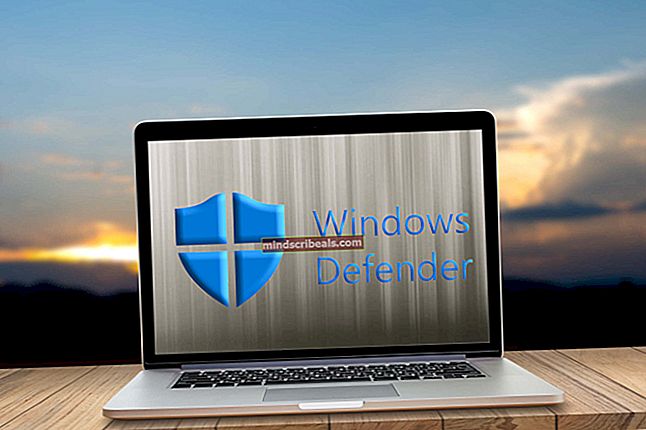Jak rootovat OnePlus 6
OnePlus 6 je nejnovější vlajková loď společnosti OnePlus, která byla vydána tento měsíc v květnu. Má 6,28 ”obrazovku v rozlišení 1080 × 2280, Snapdragon 845 s čipovou sadou Adreno 630, 8 GB RAM, 128 GB / 256 GB interní verze úložiště a 16 MP primární fotoaparát.
Rootování OnePlus 6 je poměrně snadný proces - k odemknutí bootloaderu použijeme ADB, poté blikáme TWRP pro obnovení a Magisk pro root. Postupujte přesně podle pokynů a nebudete mít žádné problémy.
Varování: Odemknutím bootloaderu dojde k obnovení továrního nastavení zařízení - před pokračováním v této příručce si nezapomeňte zálohovat všechna důležitá osobní data!
Požadavky
- Nástroje ADB a Fastboot (Viz příručka Appual „Jak nainstalovat ADB na Windows“)
- Ovladače USB OnePlus 6
- TWRP
- Magisk
Další poznámky
V této příručce můžeme odkazovat na konkrétní úkoly (přejít do režimu Fastboot, přejít do režimu obnovení atd.). Takto se provádějí na OnePlus 6:
- Režim Fastboot / Bootloader: Vypněte OnePlus 6 a poté podržte tlačítko Zvýšení hlasitosti + Napájení, dokud se neobjeví obrazovka Fastboot.
- Vstupte do režimu obnovy: Vypněte OnePlus 6 a poté podržte tlačítko snížení hlasitosti + napájení, dokud se neobjeví logo OnePlus.
Příprava na rootování OnePlus 6
- Začněte instalací nástrojů ADB a ovladačů USB OnePlus do počítače, poté stáhněte soubory TWRP a Magisk a umístěte je do hlavní složky ADB.
- Na OnePlus 6 přejděte do Nastavení> O telefonu> 7krát klepněte na Sestavit číslo, dokud se nepotvrdí aktivace režimu vývojáře.
- Nyní přejděte do Nastavení> Možnosti vývojáře> povolit ladění USB i odblokování OEM. Povolte také možnost „Advanced Reboot“.
- Nyní vypněte OnePlug 6 a spusťte režim Fastboot (zvýšení hlasitosti + napájení nebo pomocí nabídky Advanced Reboot).
- Připojte svůj OnePlus 6 k počítači přes USB, přejděte do hlavní instalační složky ADB, podržte klávesu Shift + klepněte pravým tlačítkem a zvolte „Otevřít příkazové okno zde“.

- Když se otevře terminál ADB, zadejte: zařízení adb
- Toto by mělo zobrazit sériové číslo vašeho OnePlus 6 v terminálu ADB - pokud ne, možná budete muset vyřešit problém s instalací ovladače USB, připojením USB nebo instalací ADB.
- Pokud se vaše zařízení úspěšně zobrazilo, pokračujte a zadejte: fastboot oem unlock
- Budete uvítáni s varováním Unlock Bootloader, pomocí tlačítek hlasitosti vyberte „Ano“ a potvrďte stisknutím tlačítka Napájení. Váš OnePlus 6 se restartuje a pokračuje v mazání všech dat, a až bude hotový, budete restartováni do systému Android.
- Když je telefon zpět v systému Android, znovu povolte možnosti vývojáře pomocí stejné metody jako dříve a také znovu povolte ladění USB / odblokování OEM / pokročilé restartování.
- Nyní spusťte OnePlus 6 do režimu Fastboot / Bootloader a do okna ADB zadejte: fastboot flash recovery (název souboru) .img
- Tím by měl blikat obraz obnovy TWRP. Nyní v typu ADB: adb push (soubor magisk) .zip / sdcard /
- Po dokončení byste měli OnePlus 6 odpojit od počítače a poté ručně spustit režim obnovení.
- Když se váš OnePlus 6 spustí na TWRP, můžete přejetím prstem doprava povolit úpravy, které vám poskytnou Systém root - to obvykle zjistí aplikace, které blokují rootované telefony. Pokud chcete bez systému kořen (nemění systémový oddíl /) pak pokračujte bez přejetí prstem.
- Klepněte na tlačítko Instalovat v hlavní nabídce TWRP a vyberte soubor Magisk .zip, který jsme dříve vložili na vaši SD kartu. Přejetím potvrďte blesk a poté restartujte systém.
- Při prvním restartování telefonu po zakořenění to může chvíli trvat - zařízení přestavuje svou Dalvik Cache a některé další procesy, takže telefon nechte na pokoji, dokud se úplně nespustí do systému Android.
- Pokud se něco pokazí a během některého z těchto kroků se ocitnete v bootovací smyčce a potřebujete se vrátit zpět k plně skladovému / továrnímu nastavení, můžete flashovat tuto nejnovější skladovou ROM: OOS 5.1.3:
AFH
Seznam změn:
* Aktualizovaná oprava zabezpečení systému Android do května
* Předinstalovaná aplikace OnePlus Switch
* Přidána konfigurace pro Notch Show / Hide
* Fotoaparát - Podpora Super Slow Motion (720p při 480fps a 1080p při 240fps)
* Fotoaparát - podpora rychlého snímání v režimu na výšku
* Galerie - Podpora dalších akcí pro nedávno smazané soubory